Shaxda tusmada
Tababarkaan, waxaan kaga hadli doonaa sida loo kooxeeyo tiirarka excel Pivot Table . Awoodda kooxaynta xogta ee qayb-hoosaadyada waa mid ka mid ah astaamaha waxtarka leh ee ku jira Shaxannada Pivot . Waxaad kooxayn kartaa xogta taariikhda-xikmad leh, bisha-xikmad leh, iyo wixii la mid ah. Laakiin, kooxuhu waxay ku kooban yihiin Calaamadaha safka . Kooxaynta tiirarka waa xoogaa dhib badan. Tusaale ahaan, waxaanu haynaa xog-ururin ka kooban xogta iibka taariikhda-xikmada leh ee dukaamada kala duwan sida hoos ku qoran. Hadda, waxaan samayn doonaa Shaxda Pivot iyadoo ku saleysan xogtan oo ku kooxeyn doona Summada Sariiraha .
 >
>
> Soo dejiso Ku celcelinta Buuga Shaqada >
> Waxaad soo dejisan kartaa buug-hawleedkii aan u adeegsannay diyaarinta maqaalkan>2 Hababka loo Kooxeeyo Tiirarka ku jira Shaxda Pivot Excel >>>
> Ma kooxaysan karno tiirarka anagoo si fudud gelinayna Pivot Table . Tusaale ahaan, habkan, waxaan isticmaali doonaa PivotTable iyo PivotChart Wizard si aan u abuuro miiska Pivot marka hore ka dibna u kooxeeyo tiirar. Raac tillaabooyinka hoose si aad u abuurto Pivot Table la filayo.
>Tallaabooyinka: >
>- > Marka hore, aad xaashida xogta isha oo taabo Alt + D + P ee kiiboodhka >
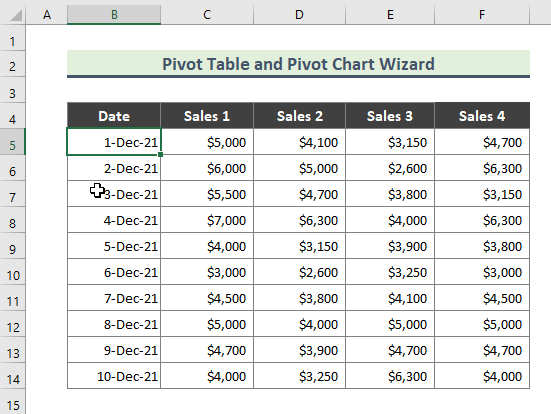
- Natiijo ahaan, PivotTable iyo Wizard-ka PivotChart soo bixi doona. Guji kala duwanaanshiyaha isku-darka badan iyo PivotTable Ikhtiyaarada sida hoose ee shaashadda oo riix Xiga . > 14>
- Kadib, dhagsii I wuxuu abuuri doonaa goobaha bogga ikhtiraacida sida hoose oo dooro kuxiga .
 > 3>
> 3>
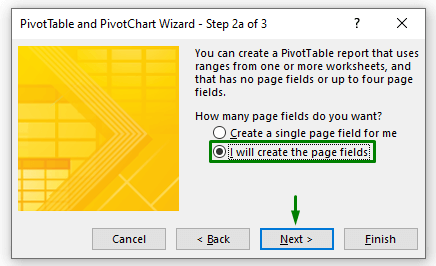 > >>>> Hadda, dhagsii dhanka midig fallaadha Range .
> >>>> Hadda, dhagsii dhanka midig fallaadha Range . 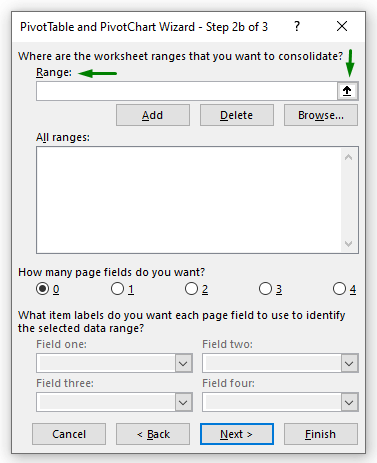 >
>
- Ka dooro inta u dhaxaysa Shaxda Pivot . 14>
- Kadib marka aad gasho xadka mar kale Guji Next . > Xiga .
- Dooro Shaqo-shaqeedka cusub ikhtiyaarka sida hoos ku qoran oo tabo Dhamee . >
- Si loo ururiyo xogta Iibka 1 iyo Iibka 2 tiirarka, marka hore dooro
- Kaddib tag PivotTable Analyze tab ka ribbon oo dooro Xulashada Kooxda . >
- Natiijo ahaan, Iibka 1 iyo Iibinta 2 Sariiraha waa la isku daray >
- Waxaad sidoo kale u magacaabi kartaa magaca kooxda sida hoos ku qoran
- > Sida Loo Kooxeeyo Shaxda Pivot bishiiba Excel (2 Hababka) >
- Kooxda Shaxda ee Excel usbuuca (3 Ku habboon) Tusaalooyinka) >
- [Hagaaji] Taariikhaha Ma Kooxaysan Karo Shaxda Pivot: 4 Xalka Suurtogal ah > <1
- Marka hore, aad isha xogta oo tabo Ctrl + T Marka xigta Samee Shaxda sanduuqa wada hadalka ayaa soo bixi doona. Hubi inta uu le'eg yahay shaxda si sax ah, ka dibna riix OK .
- Hadda, laga bilaabo Excel Ribbon , aad Data > Sadka /Range .
- kadibna waxa soo bixi doona Power Query Editor Sida caadiga ah, xogta miiskayada waxa lagu soo bandhigi doonaa su'aal iskood loo soo saaray > <1
- Intaa ka dib, laga bilaabo Tafatiraha Wayddiinta Awoodda daaqadda waxaad tagtaa Transform > Unpivot Columns > Unpivot Keliya Tiirarka la xushay . >14>>
- Natiijo ahaan, waxaan heli doonnaa xogta hoose ee > Weydiinta AwooddaTafatiraha .
- Markale laga bilaabo Daaqadda Query Query oo aad Guriga > ; Xir & Soo deji > Xir & Load .
- Hadda dooro shaxda sare oo ka Excel Ribbon aad Nakhshad Shaxda > Ku soo koob PivotTable .
- Kadib, PivotTable laga soo bilaabo miiska ama xadka sanduuqa wada hadalka ayaa soo muuqan doona. Hubi goobta Shaxda/Range oo dhagsii Xaashida shaqo ee cusub ikhtiraacida, oo tabo OK .
- Natiijo ahaan, madhan Shaxda Pivot ayaa la abuuri doonaa.
- Hadda, waa inaad dejisaa qiyamka safka/qoraalka Pivot Table . Si taas loo sameeyo, dhagsii bannaan Pivot Table oo aad PivotTable Fields ka dib, jiid Taariikhda ee Safka , Sifo oo ku taal Tiirarka , iyo Qiimaha ee Qiimaha meel mid-mid ah. > 14>
- Ugu dambayntii, waa kan la filayo Shaxda Pivot halkaas oo aan ku ururin karno tiirarka >
- Ka dib u tag PivotTable Analyze > Urur .
- Natiijo ahaan, tiirarka waa la kala saari doonaa.
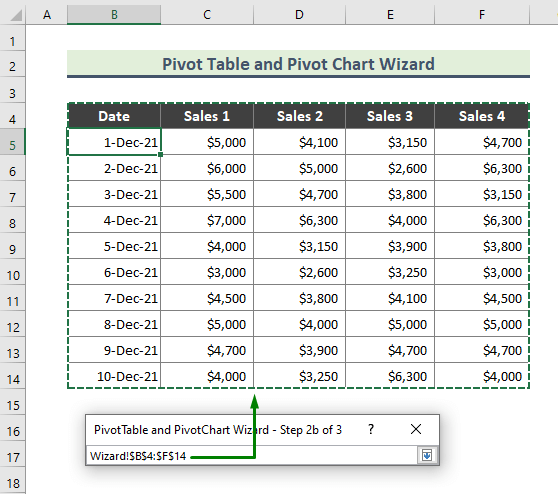
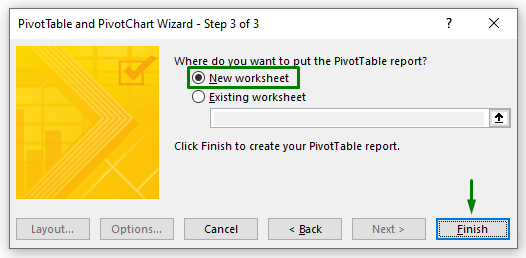 > >
> > - > Ka dib raac Tallaabooyinka kor ku xusan, ugu dambeyntii, waxaan helnay Pivot Table sidii aan rabnay. Hadda, u fiirso madaxa Pivot Table , waxaad arki doontaa Calaamadaha safafka summada hoos-u-dhaca. Hadda, laga bilaabo tan Shaxda Pivot , waxaanu kooxayn doonaa xogta iibka. >
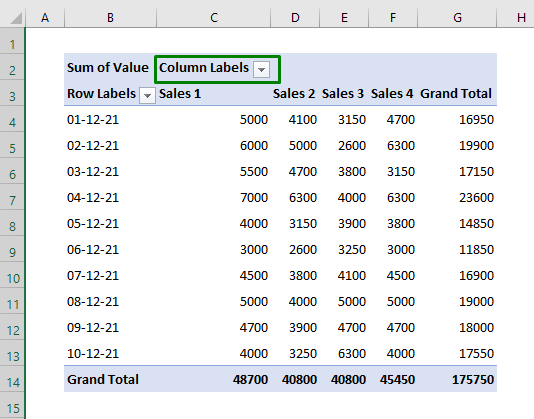 >
>



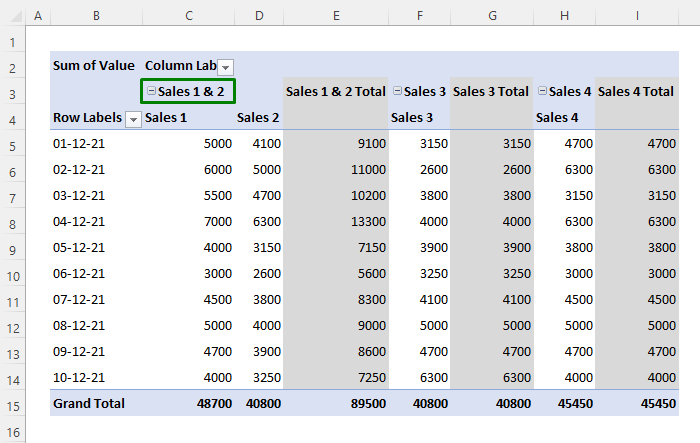 >>> >
>>> > - Si la mid ah, waxaad kooxi kartaa tiirka Iibka 3 iyo Iibka 4 oo hel natiijada soo socota ugu dambayn. > 14
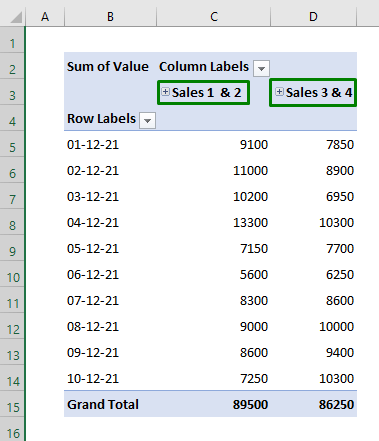 >
>
Wax dheeraad ah ka akhri: Kooxaynta Khadka Tooska ah
> La mid ahAkhris- >
2. U adeegso Tafatiraha Awoodda Awoodda ee Excel si aad koox-kooxeedyada Shaxda Pivot
Waxaan u samayn karnaa Shaxda Pivot adoo la isticmaalayo the Power Query Editor in excel oo sidaas kooxeed tiirar. Aynu eegno tillaabooyinka ku lug leh hawshan.
> Tallaabooyinka: > >> 
- > Natiijo ahaan, shaxda hoose ayaa la sameeyay .


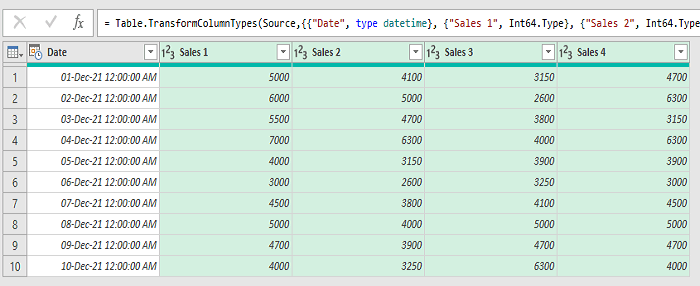 >
>
- >

 > >
> >  > >
> > - >Natiijo ahaan, waxaad heli doontaa shaxda hoose ee daaqadda sare ee Excel. > 14>
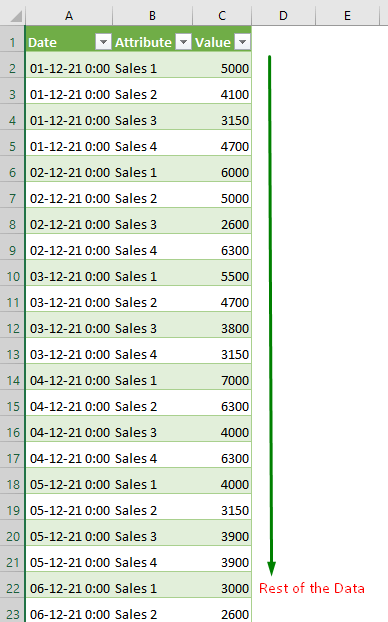 >
>

 >
> > 39> <3
 > >
> > - >Kaddib, oo la mid ah Qaabka 1 , Waxaan u soo ururiyay tiirar sida hoos ku qoran.

Wax dheeraad ah ka akhri: Sida loo sameeyo U samee koox kooxo kala duwan oo ku jira Shaxda Pivot ee Excel
>Koox-kooxeedyada ku jira Shaxda Pivot ee Excel
> Waxaad si fudud u kala bixi kartaa tiirarka Pivot Table laga bilaabo Pivot Table Analyze tab.Tallaabooyinka: >>
- > Marka hore, dhagsii magaca kooxda >
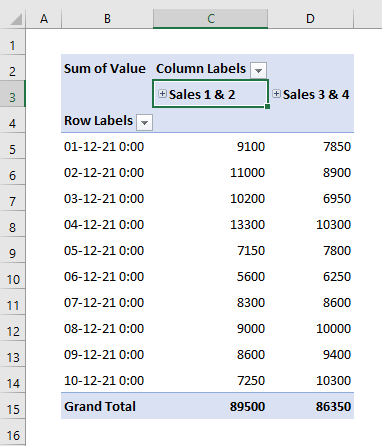 > > 11
> > 11 > 


